Anaconda 虚拟环境升级 pip 报错?3 步搞定正确操作
摘要: 在Anaconda虚拟环境中直接使用pip3 install --upgrade pip升级pip会报错,原因是Anaconda的隔离机制要求通过虚拟环境的Python解释器调用pip模块。正确操作分为三步:1)激活目标虚拟环境(如conda activate bisai);2)执行指定命令{环境Python路径}\python.exe -m pip install --upgrade p
Anaconda 虚拟环境升级 pip 报错?3 步搞定正确操作
在 Python 开发中,升级pip是很常见的操作,但在 Anaconda 虚拟环境(bisai环境)里,直接用pip3 install --upgrade pip会触发报错 —— 这不是操作错了,而是 Anaconda 对虚拟环境的依赖管理有特殊规则。本文从问题现象到原理解析,再到分步解决方案,手把手教你正确升级 pip
一、问题现象:你遇到的报错是什么样的?
先还原最常见的报错场景(已替换你的私人信息,如用户名、具体路径):
1. 错误操作
在激活bisai虚拟环境后,想升级 pip,直接输入:
# 错误操作:直接用 pip3 升级
pip3 install --upgrade pip
2. 报错反馈
终端会显示类似这样的内容,提示 “修改 pip 需用指定命令”:
核心报错点:ERROR: To modify pip, please run the following command: [指定路径的Python] -m pip install --upgrade pip
二、原理解析:为什么 Anaconda 不让直接用 pip3 升级?
很多人疑惑:“平时用全局 Python 时,pip3 upgrade明明能用,为什么 Anaconda 虚拟环境不行?” 关键原因在于Anaconda 虚拟环境的 “隔离机制”:
-
虚拟环境的独立性:Anaconda 为每个虚拟环境(如bisai)分配了独立的 Python 解释器和独立的 pip,目的是避免不同项目的依赖互相干扰。
-
pip 与 Python 的绑定关系:虚拟环境里的pip本质是 “该环境 Python 的一个模块”,而非独立程序。直接用pip3命令,可能会误关联到全局 Python 的 pip,导致 “想升级虚拟环境的 pip,却改了全局的”,破坏环境隔离。
-
Anaconda 的保护机制:为了避免上述混乱,Anaconda 强制要求:“修改虚拟环境的 pip,必须通过该环境的 Python 解释器调用 pip 模块”—— 也就是报错提示里给的那条命令。
三、解决方案:3 步正确升级 Anaconda 虚拟环境的 pip
只要跟着以下步骤走,1 分钟内就能搞定升级,全程无隐私泄露风险。
第一步:确认虚拟环境已激活(关键前提)
升级前必须确保你在目标虚拟环境(如bisai)中操作,否则会升级到全局 Python 的 pip:
-
看终端前缀:如果显示 (bisai) → 已激活,直接进入下一步;
-
若未激活(无前缀),先执行激活命令(Windows 系统):
# 激活你的虚拟环境(替换 bisai 为你的环境名)
conda activate bisai
第二步:执行 Anaconda 推荐的升级命令
直接复制报错提示里的命令
# 正确命令:通过环境内Python调用pip模块升级
C:\Users\{你的用户名}\application\anaconda3\envs\{你的虚拟环境名}\python.exe -m pip install --upgrade pip
举个具体例子(以你的bisai环境为例):
如果你的用户名是11390,虚拟环境名是bisai,命令就是:
# 你的实际可执行命令(隐私信息已匹配你的场景)
C:\Users\11390\application\anaconda3\envs\bisai\python.exe -m pip install --upgrade pip
命令解析:
-
C:\Users…\bisai\python.exe:明确指向bisai环境的 Python 解释器,确保操作只影响该环境;
-
-m pip:表示 “运行 Python 的 pip 模块”,而非调用独立的pip3命令;
-
install --upgrade pip:核心功能,升级 pip 到最新版本。
第三步:验证升级是否成功
升级后执行以下命令,确认 pip 版本已更新,且属于bisai环境:
# 查看当前pip版本及所属环境
pip --version
成功的反馈(示例):
pip 25.0.1 from C:\Users\11390\application\anaconda3\envs\bisai\lib\site-packages\pip (python 3.8)
关键信息:pip 25.0.1(版本已更新)、envs\bisai(属于目标虚拟环境)。
四、避坑指南:4 个必须注意的细节
- 永远不要跳过 “激活环境”
未激活bisai环境时,执行升级命令会修改全局 Python 的 pip,可能导致系统工具(如 Anaconda 自带功能)失效。
- 不要手动修改路径中的内容
报错提示里的路径(C:\Users…\python.exe)是 Anaconda 自动生成的正确路径,直接复制使用即可,不要随意删减或修改字符。
- 升级后检查 “环境归属”
用pip --version验证时,务必确认路径中包含你的虚拟环境名(如bisai),避免 “看似升级成功,实则改了全局”。
- 遇到 “权限不足” 怎么办?
若提示 “Permission denied”(Windows 少见,Linux/macOS 可能遇到),无需用管理员权限,只需重新激活虚拟环境(conda activate bisai),再执行升级命令 —— 虚拟环境内的操作不需要管理员权限。
五、总结:核心要点速览(10 秒看懂)
| 操作环节 | 关键动作 |
|---|---|
| 错误操作 | 直接用 pip3 install --upgrade pip 升级 |
| 正确逻辑 | Anaconda 虚拟环境的 pip 必须通过 “环境内 Python + -m pip” 调用 |
| 核心命令 | {你的bisai环境Python路径}\python.exe -m pip install --upgrade pip |
| 验证方法 | pip --version 确认版本更新且路径含bisai |
其实这个报错不是 “错误”,而是 Anaconda 的 “保护机制”—— 只要遵循 “通过环境内 Python 调用 pip” 的规则,就能轻松管理虚拟环境的依赖,再也不会遇到类似的升级问题。
更多推荐
 已为社区贡献2条内容
已为社区贡献2条内容


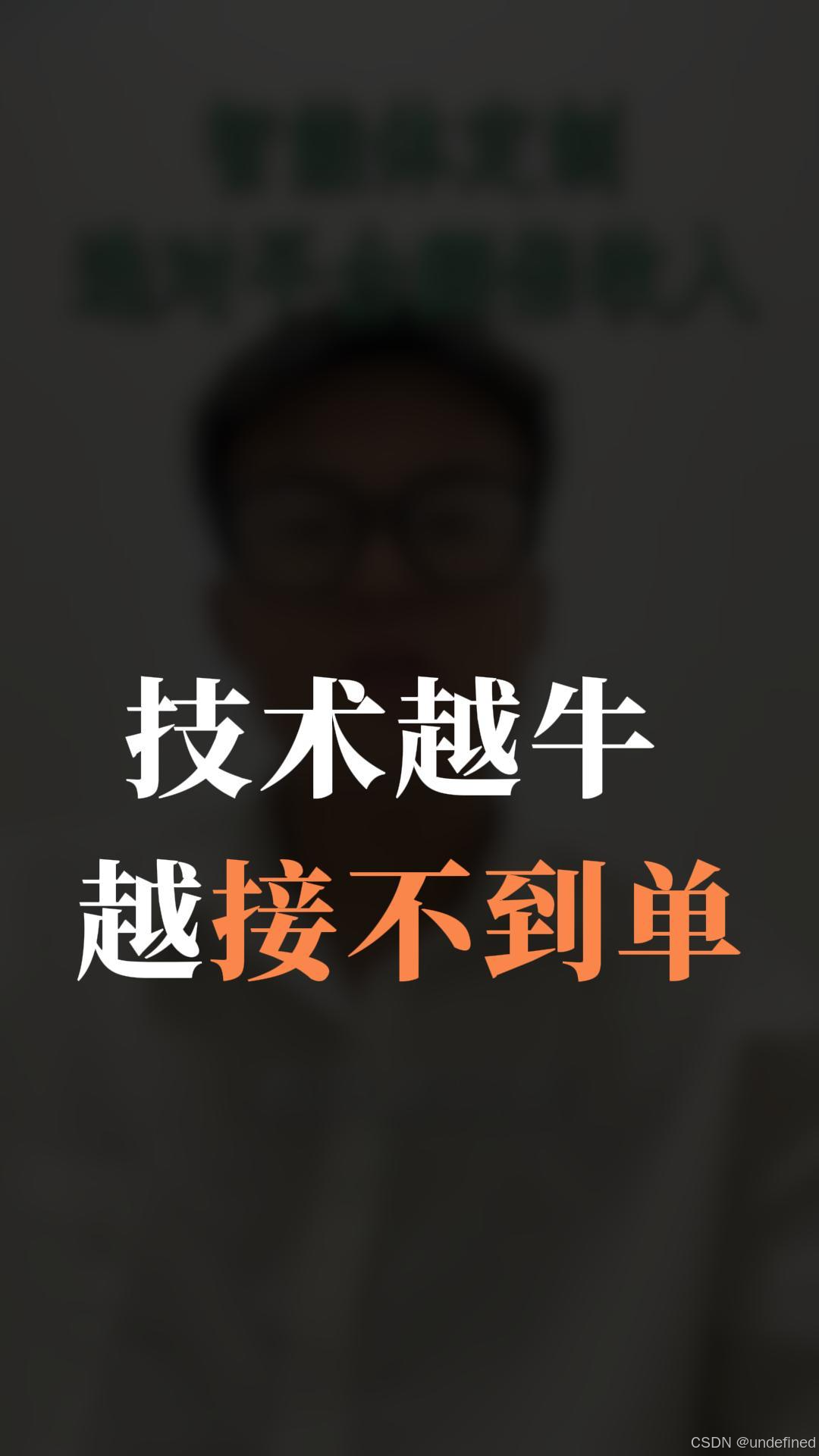





所有评论(0)